CAD怎么裁剪多余没用的线条?
设·集合小编 发布时间:2023-03-13 15:32:48 1014次最后更新:2024-03-08 11:08:47
在我们日常工作中使用“CAD软件”会遇到各种各样的问题,不管是新手还是高手都会遇到自己不知道的问题,比如“CAD怎么裁剪没用的线条?”,下面小编就讲解一下怎么解决该问题吧,此教程共分为9个步骤,小编用的是联想天逸台式电脑,电脑操作系统版本以Win7为例,希望能帮助到各位小伙伴!
工具/软件
电脑型号:联想(Lenovo)天逸510S
操作系统:Windows7
软件名称:CAD2004
步骤/教程
1、打开AutoCAD软件,本经验以AutoCAD 2004版本为例进行说明。

2、用鼠标左键分别点击软件左下角的“捕捉”、“正交”和“对象捕捉”按钮。
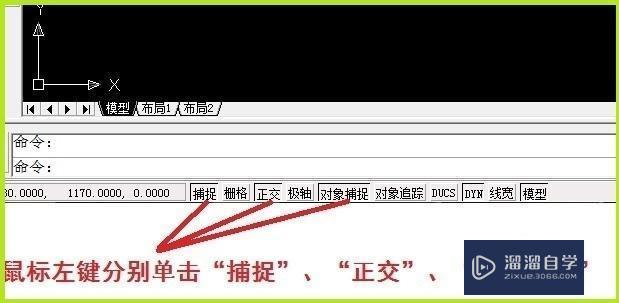
3、用鼠标左键点击工作区域左侧的绘制直线线条工具。

4、在工作区域(黑色区域)按住鼠标左键,当直线长度达到一定长度时(本经验中为1000mm),再次点击鼠标左键,完成第一条直线的绘制。

5、按照步骤3、步骤4再绘制一条与第一条直线相交的直线(本经验中两条直线为垂直关系)。

6、用鼠标左键点击工作区域右侧的“修剪”工具。

7、用鼠标左键点击第二条线(竖线),将第二条线变成基准线。

8、在黑色区域点击鼠标右键,按住鼠标左键按照图中红色箭头方向(右下角——>左上角)拖动鼠标,然后再次点击鼠标左键。

9、完成裁剪过程,查看裁剪(修剪)后的线条。

- 上一篇:CAD中的剪切怎么用的?
- 下一篇:CAD如何画两个圆的公切线啊?
相关文章
广告位


评论列表